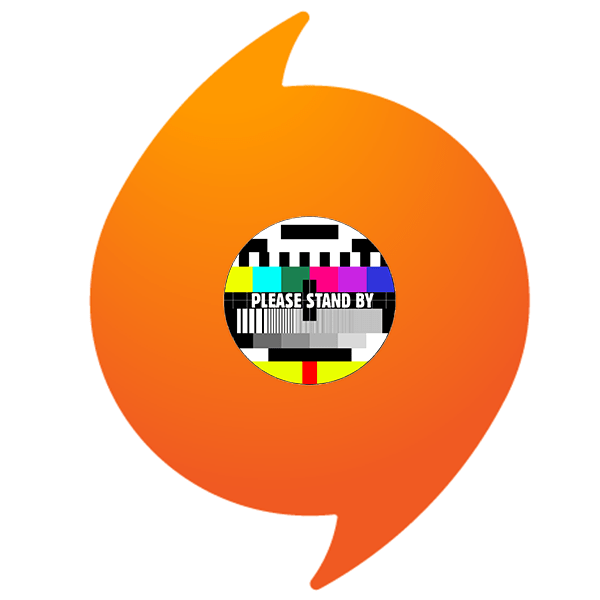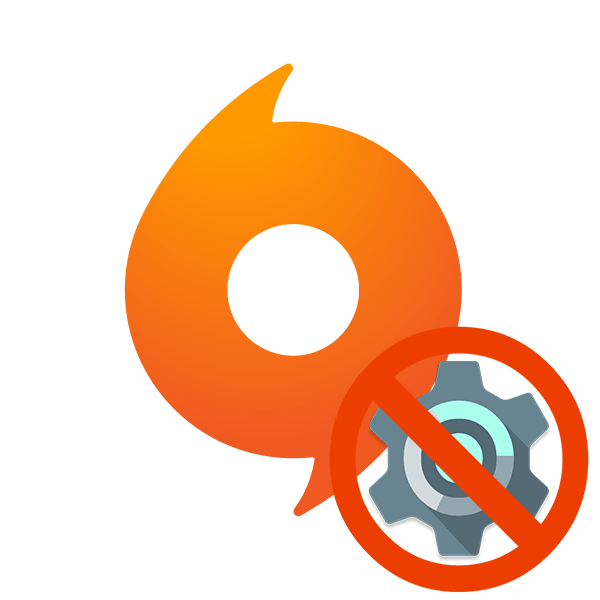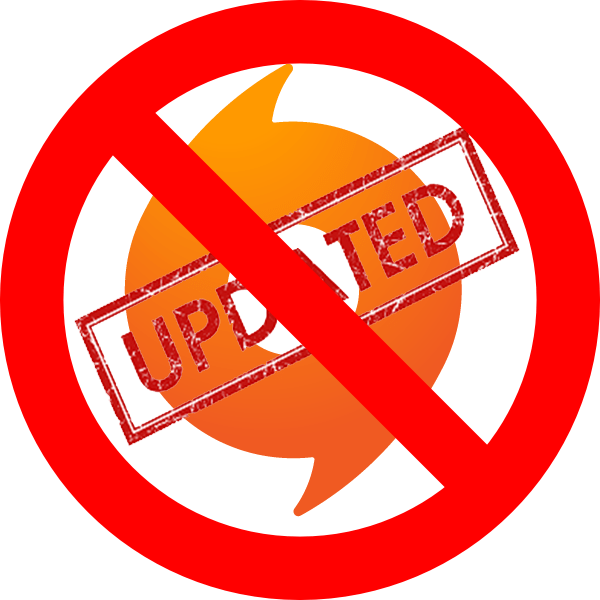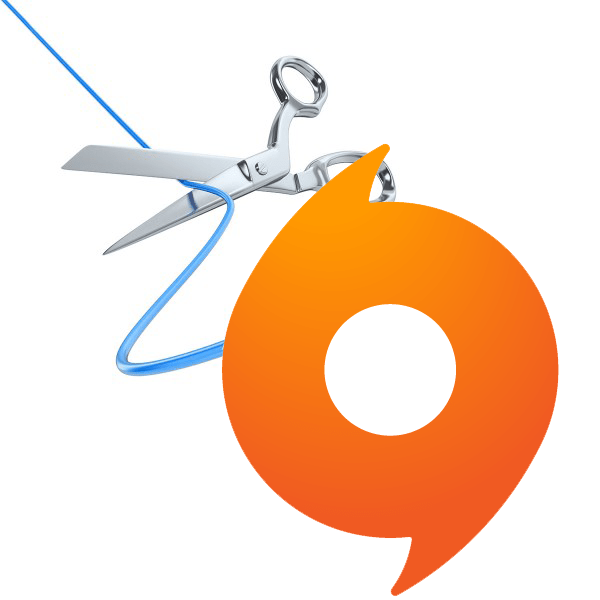Зміст
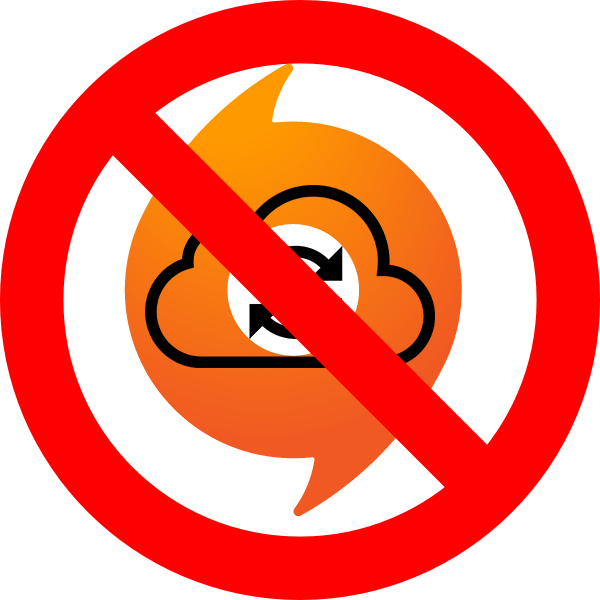
Сучасна тенденція по створенню хмарного сховища персональних даних користувачів все частіше і частіше створює проблеми, ніж нові можливості. Одним з яскравих прикладів може бути Origin , де часом можна зіткнутися з помилкою синхронізації даних в хмарі. Цю проблему необхідно вирішувати, а не миритися з нею.
Суть помилки
Клієнт Origin зберігає дані користувачів про ігри в двох місцях одночасно – на самому ПК користувача, а також у хмарному сховищі. При кожному запуску відбувається синхронізація цих даних, щоб встановити відповідність. Це дозволяє уникнути ряду проблем-наприклад, втрати цих даних як у хмарі, так і на ПК. Також це перешкоджає злому даних з метою додавання собі валюти, досвіду або інших корисних речей в іграх.
Однак у процесі синхронізації може статися збій. Причин тому-сила-силенна, більшість з них будуть розібрані нижче. На поточний момент проблема найбільше характерна для гри Battlefield 1, де помилка останнім часом вилазить все частіше і частіше. В цілому можна виділити широкий ряд всіляких заходів і дій, щоб впоратися з помилкою.
Спосіб 1: налаштування клієнта
Для початку варто спробувати поколупатися в клієнті. Тут є кілька механізмів, які можуть допомогти.
Спершу варто спробувати зробити маніпуляцію з бета-версією клієнта.
- Для цього потрібно у верхній області головного вікна вибрати розділ «Origin» , а потім " налаштування Програми» .
- В відкрилися параметрах перегортаємо сторінку вниз до пункту " участь у тестуванні бета-версій Origin» . Його потрібно включити і перезавантажити клієнт.
- Якщо він включений, тоді вимкнути і перезавантажити.
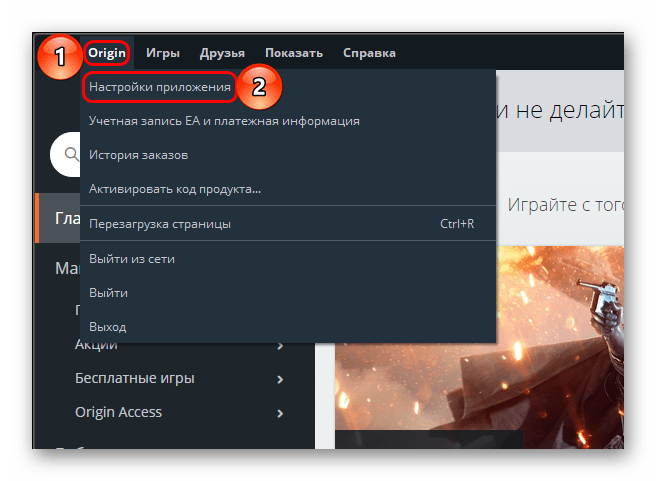
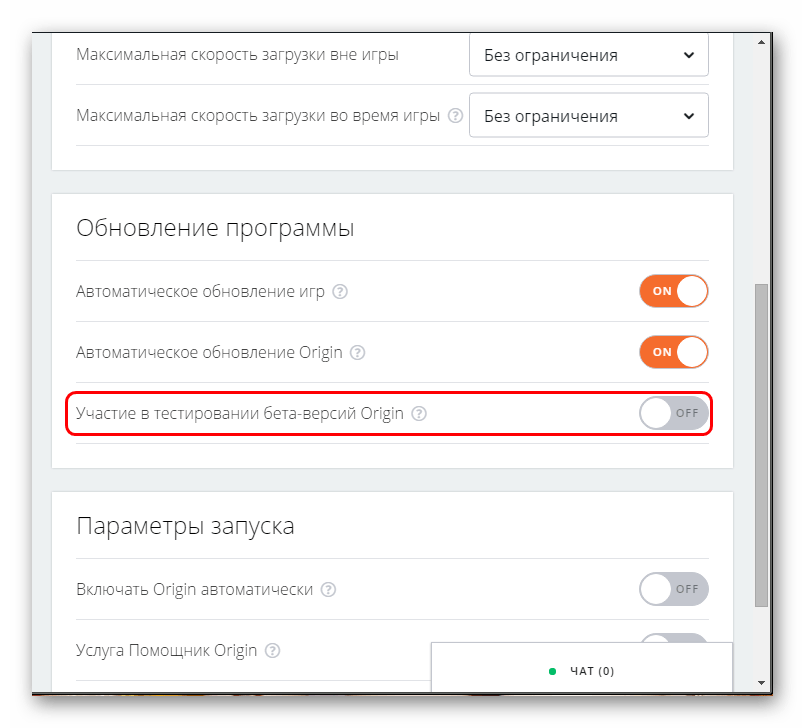
У деяких випадках це допомагає. Якщо не спрацювало, тоді варто спробувати відключити синхронізацію з хмарою.
- Для цього потрібно перейти в " бібліотека» .
- Тут необхідно натиснути правою кнопкою на потрібній грі (в більшості випадків, на даний момент це Battlefield 1) і вибрати варіант " властивості гри» .
- У вікні переходимо в розділ " зберігання даних у хмарі» . Тут потрібно відключити пункт " увімкнути хмарне сховище у всіх підтримуваних іграх» . Після цього слід нижче натиснути кнопку " відновити збереження» . Це призведе до того, що клієнт більше не буде користуватися хмарою і буде орієнтуватися на дані, які зберігаються в комп'ютері.
- Тут слід заздалегідь сказати про наслідки. Цей спосіб дійсно хороший для тих випадків, коли користувач впевнений в надійності системи свого комп'ютера і знає, що дані не будуть втрачені. Якщо це трапиться, гравець залишиться без усього прогресу в іграх. Найкраще використовувати цей захід тимчасово до наступного оновлення клієнта, після чого спробувати включити зв'язок з хмарою знову.
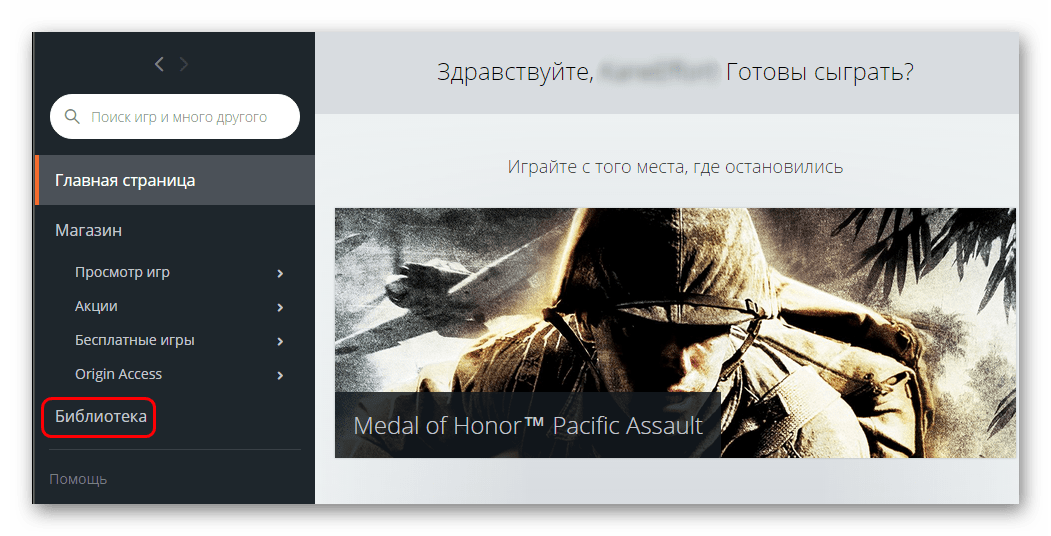
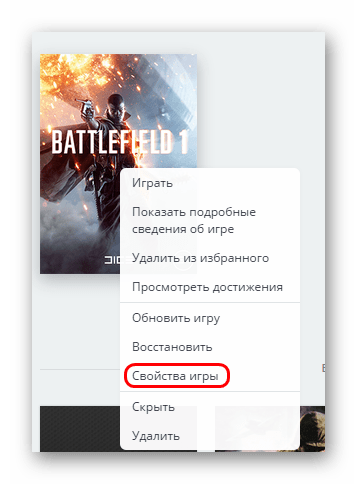
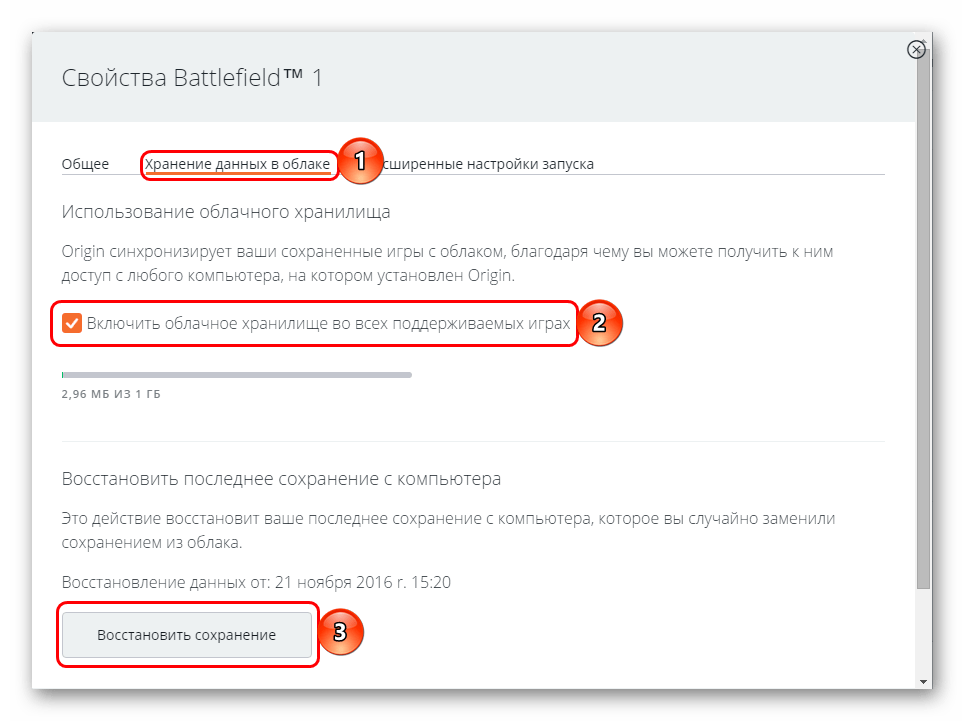
Також рекомендується використовувати цей метод вже в останню чергу &8212; після всіх, які описуються нижче.
Спосіб 2: чиста перевстановлення
Проблема може критися в несправності клієнта. Слід спробувати почистити його.
Для початку варто очистити кеш програми. Для цього слід заглянути за наступними адресами на комп'ютері (наведено для установки по стандартному шляху):
С:\Пользователи\[ім'я користувача] \ AppData \ Local \ Origin\
С:\Пользователи\[ім'я користувача] \ AppData \ Roaming \ Origin\
Тоді варто запустити клієнта. Після перевірки файлів він запрацює як і зазвичай, але якщо помилка крилася в кеші, тоді Синхронізація пройде нормально.
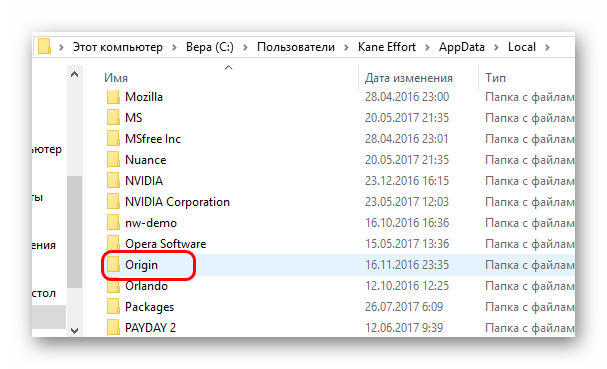
Якщо це не допомагає, тоді варто провести деінсталяцію клієнта, після чого повністю видалити всі сліди перебування на комп'ютері. Для цього потрібно відвідати наступні папки і повністю видалити там всі згадки про клієнта:
C:\ProgramData\Origin\
С:\Пользователи\[ім'я користувача] \ AppData \ Local \ Origin\
С:\Пользователи\[ім'я користувача] \ AppData \ Roaming \ Origin\
C:\ProgramData\Electronic Arts\EA Services\License\
C:\Program Files\Origin\
C:\Program Files (x86)\Origin\
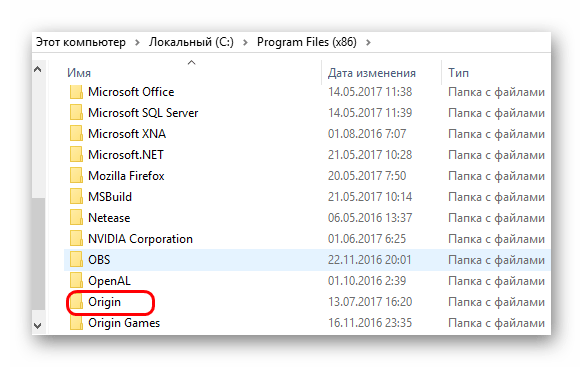
Після цього потрібно перезавантажити комп'ютер і знову інсталювати програму. Якщо проблема крилася в клієнті, то тепер все буде працювати як треба.
Спосіб 3: чисте перезавантаження
Коректній роботі клієнта можуть заважати різні процеси системи. Слід перевірити цей факт.
- Для початку варто відкрити протокол " виконати»
. Це робиться комбінацією клавіш
«Win»+«R»
. Тут потрібно ввести команду
msconfig. - Це відкриє конфігуратор системи. Тут потрібно перейти у вкладку»служби" . В даному розділі представлені всі діючі і зазвичай працюють процеси системи. Слід вибрати параметр " не відображати процеси Microsoft» , щоб не відключити важливі системні завдання, після чого натиснути кнопку " вимкнути все» . Це припинить виконання всіх побічних служб, які не потрібні для безпосереднього функціонування системи. Можна натиснути «ОК» і закрити вікно.
- Далі слід відкрити «Диспетчер завдань» комбінацією клавіш «Ctrl»+«Shift»+«Esc» . Тут необхідно зайти в розділ «автозавантаження» , де представлені всі програми, які запускаються при старті системи. Потрібно вимкнути абсолютно всі завдання, навіть якщо деякі з них являють собою що-небудь важливе.
- Після цього потрібно зробити перезавантаження комп'ютера.
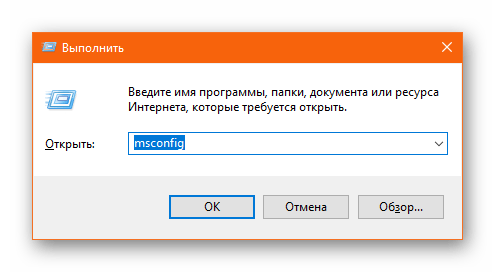
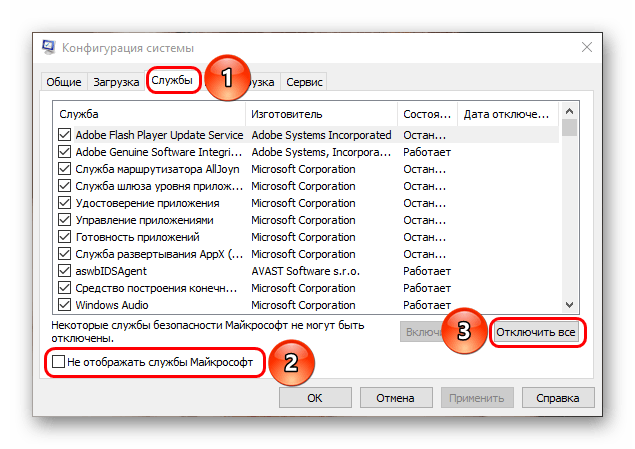
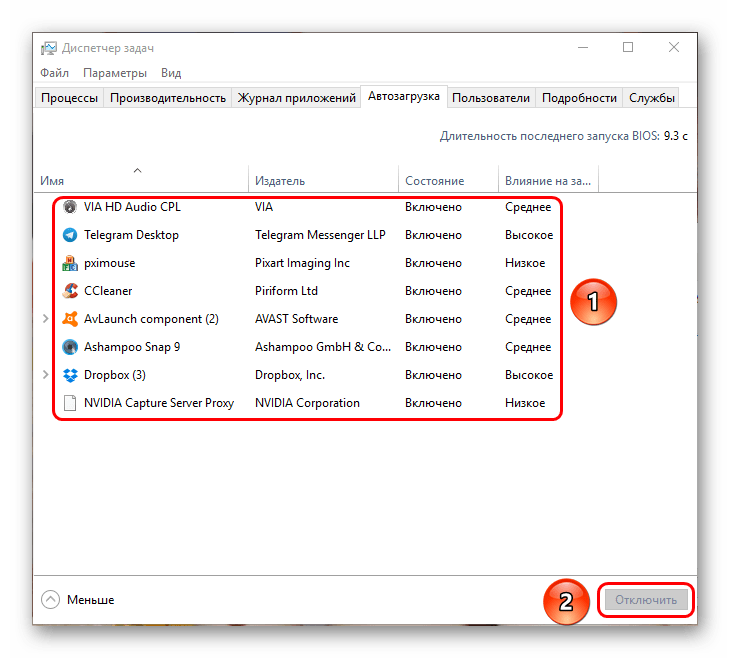
Тепер ПК запуститься з мінімальним функціоналом, будуть працювати самі базові компоненти системи. Використовувати комп'ютер в такому стані складно, багато завдань виконати буде неможливо. Однак більшість процесів не працюватимуть таким чином, і варто спробувати запустити Origin.
Якщо в такому стані проблема буде відсутня, це підтвердить факт того, що синхронізації даних заважає якийсь процес системи. Слід активувати комп'ютер знову, зробивши всі описані вище дії в зворотному порядку. В ході виконання даних маніпуляцій варто спробувати методом виключення знайти заважає процес і повністю відключити його, якщо це можливо.
Спосіб 4: Очищення кешу DNS
Проблема також може критися в некоректному функціонуванні інтернет-з'єднання. Справа в тому, що при використанні Інтернету вся прийнята інформація кешується системою, щоб оптимізувати доступ до даних в майбутньому. Як і будь-який інший, цей кеш поступово переповнюється і перетворюється на величезний сніжний ком. Він заважає як системі, так і якості з'єднання. Це може призводити до певних проблем, в тому числі і синхронізація даних може виконуватися з помилками.
Для вирішення проблеми потрібно провести очищення кешу DNS і перезавантаження мережевого адаптера.
- Потрібно відкрити протокол " виконати»
комбінацією
«Win»+«R»
і ввести там команду
cmd. - Це відкриє &171;командний рядок&187;
. Тут необхідно вводити перераховані нижче команди в тому порядку, в якому вони наведені. Робити це слід з урахуванням регістра, без помилок і після кожної команди потрібно натискати клавішу
»введення"
. Найкраще по черзі копіювати і вставляти звідси.
Ipconfig /flushdns
ipconfig /registerdns
ipconfig /release
ipconfig /renew
netsh winsock reset
netsh winsock reset catalog
netsh interface reset all
netsh firewall reset - Після останньої команди можна закрити консоль і перезапустити комп'ютер.
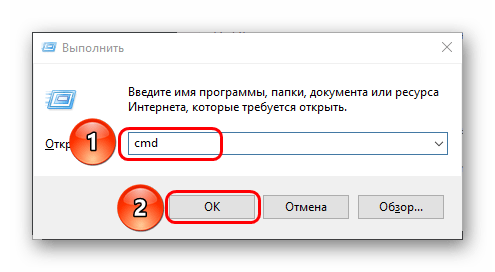
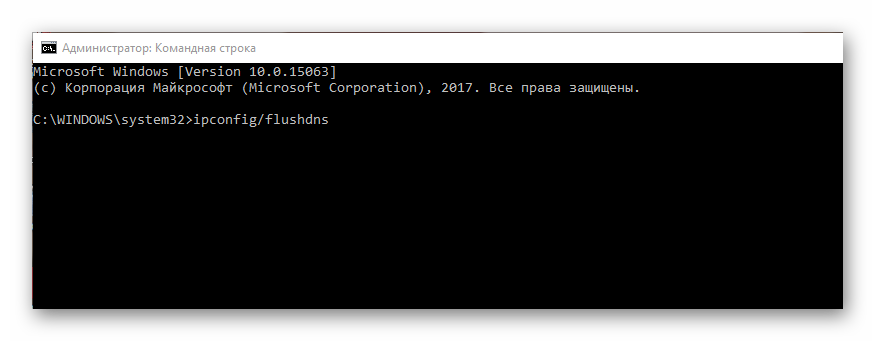
Тепер Інтернет повинен почати працювати краще. Варто спробувати знову скористатися клієнтом. Якщо Синхронізація при запуску гри відбудеться коректно, то проблема крилася в некоректній роботі з'єднання і тепер успішно вирішена.
Спосіб 5: Перевірка безпеки
Якщо все перераховане вище не допомагає, тоді варто спробувати перевірити параметри безпеки системи. Деякі служби захисту комп'ютера можуть блокувати доступ клієнта Origin до з'єднання з Інтернетом або до файлів системи, так що варто спробувати додати Origin в виключення фаєрвола або взагалі спробувати тимчасово відключити захист.
Детальніше: як додати програму до виключення антивірусу
Це ж стосується і вірусів. Вони прямо або побічно можуть створювати проблеми зі з'єднанням, і тому синхронізація не зможе виконуватися. У такій ситуації, як ніщо інше, підійде повна перевірка комп'ютера на зараження.
Детальніше: як перевірити комп'ютер на віруси
Крім усього іншого, варто перевірити файл hosts. Він розташовується за адресою:
C:\Windows\System32\drivers\etc
Слід упевнитися, що файл з такою назвою тут всього один, що в імені не використовується кирилична буква «О» замість латинської, і що файл не володіє видатним розміром (більше 2-3 кб).
Потрібно буде відкрити файл. Це робиться за допомогою Блокнота. При спробі це зробити система запропонує вибір програми для виконання дії. Потрібно вибрати «Блокнот» .
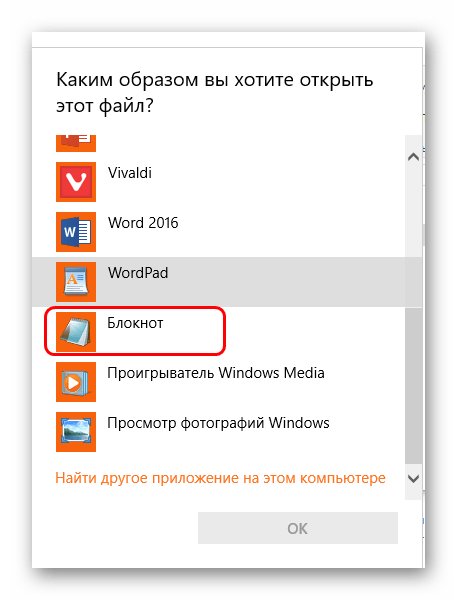
Всередині файл може бути взагалі порожній, хоча за стандартом там є як мінімум опис призначення і функціоналу hosts. Якщо раніше вручну або іншими способами Користувач не змінював файл, то повна чистота всередині повинна викликати підозри.
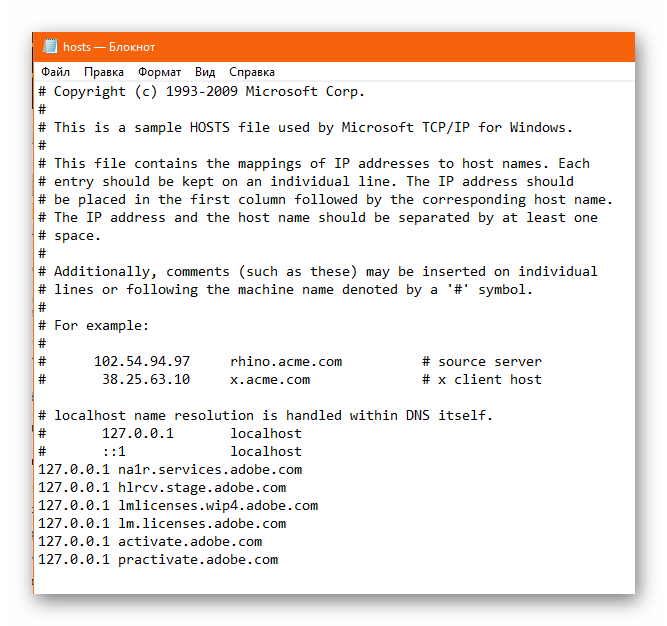
Крім цього, потрібно перевірити, щоб після опису функціоналу (кожен рядок тут відзначається символом «» на початку) не було адрес. Якщо вони є, то потрібно їх видалити.
Після чистки файлу слід зберегти зміни, після чого закрити hosts, натиснути на нього правою кнопкою миші і зайти в «властивості» . Тут потрібно вибрати і зберегти параметр «тільки читання» , щоб сторонні процеси не змогли відредагувати файл. Багато сучасні віруси мають можливість зняти цей параметр, проте далеко не всі, так що хоча б від частини проблем Користувач себе вбереже.
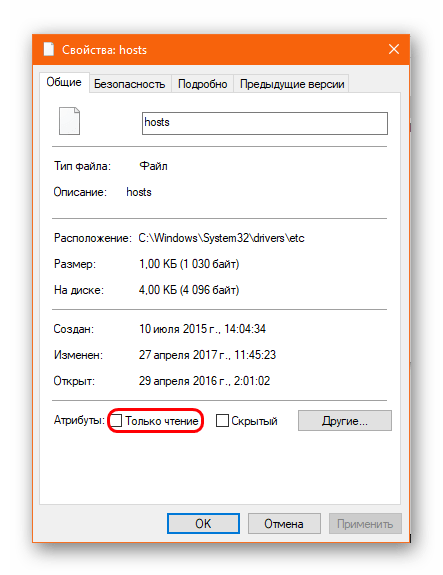
Якщо після всіх проведених заходів Origin запрацює як треба, проблема дійсно полягала або в параметрах безпеки, або в діяльності шкідливого ПЗ.
Спосіб 6: оптимізація комп'ютера
Багато користувачів повідомляють, що підвищення продуктивності комп'ютера за рахунок його оптимізації нерідко допомагало впоратися з напастю. Для цього слід:
- Видалити зайві програми та ігри на комп'ютері. Це ж стосується і старих непотрібних матеріалів-особливо фото у високому дозволі, відео і музики. Слід звільнити якомога більше місця, особливо на кореневому диску (це той, на який встановлена Windows).
- Слід очистити систему від сміття. Для цього підійде будь-яке спеціалізоване ПЗ. Наприклад, CCleaner
.
Детальніше: як очистити систему від сміття за допомогою CCleaner
- За допомогою того ж CCleaner слід виправити помилки реєстру системи. Це також покращить роботу комп'ютера.
Читайте також: як виправити реєстр за допомогою CCleaner
- Не буде зайвим зробити дефрагментацію. На давно встановлених ОС при рясній роботі з різними додатками левова частка файлів виявляються фрагментованими і працюють не так добре, як слід було б.
Детальніше: Дефрагментація системи
- Зрештою, не зайвим буде провести чистку самого системного блоку з заміною термопасти і видаленням всього сміття, пилу і так далі. Це значно покращує продуктивність.
Якщо комп'ютер давно не обслуговувався, то після такої процедури може дійсно почати літати.
Спосіб 7: перевірка обладнання
Наостанок варто провести перевірку обладнання і виконати певні маніпуляції.
- Відключення мережевої карти
У деяких комп'ютерах можуть використовуватися дві мережеві карти – для проводового і для бездротового інтернету. Іноді вони можуть конфліктувати і доставляти проблеми з'єднанню. Складно сказати, чи має така проблема Загальне охоплення, або характерна тільки для Origin. Слід спробувати відключити непотрібну карту і перезапустити комп'ютер.
- Зміна IP
Іноді зміна адреси IP теж може поліпшити ситуацію зі з'єднанням з серверами Origin. Якщо на комп'ютері використовується динамічний IP, тоді слід вимкнути роутер на 6 годин. За цей час номер зміниться. Якщо ж IP статичний, тоді потрібно звернутися до провайдера із запитом на зміну номера. Якщо Користувач не знає точно, який у нього IP, то знову ж таки, цю інформацію може надати провайдер.
- Перестановка обладнання
Деякі користувачі повідомляли, що при використанні декількох планок оперативної пам'яті допомагала звичайна перестановка їх місцями. Як це працює, сказати складно, проте варто мати на увазі.
- Перевірка з'єднання
Можна спробувати також перевірити працездатність роутера і спробувати перезавантажити пристрій. Також слід перевірити загальну працездатність Інтернету-може бути, проблема в ньому. Варто перевірити цілісність кабелю, наприклад. Не зайвим буде зателефонувати провайдеру і упевнитися, що мережа працює в штатному режимі і не проводиться ніяких технічних робіт.
Висновок
Універсального вирішення проблеми, на жаль, на даний момент немає. Відключення використання хмарного сховища допомагає в більшості випадків, проте не є зручним рішенням, оскільки має свої відчутні мінуси. Решта заходів можуть допомагати чи ні в окремих випадках, так що варто намагатися. У більшості випадків це все-таки призводить до перемоги над проблемою оптимізації, і все стає добре.